电脑版剪映怎么动态缩放视频
剪映是现在十分常用的一款视频编辑软件,有些新用户不知道电脑版剪映怎么动态缩放视频,接下来小编就给大家介绍一下具体的操作步骤。
具体如下:
1. 首先第一步先打开电脑中的剪映软件,接着导入需要编辑的视频,然后根据下图箭头所指,找到【缩放】。

2. 第二步根据下图箭头所指,点击右侧【添加关键帧】图标。
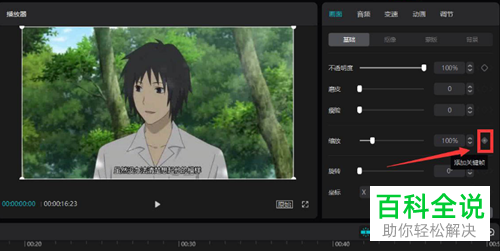
3. 第三步根据下图箭头所指,按照需求将时间光标拖动到目标位置。

4. 第四步根据下图箭头所指,将缩放比例调小即可缩小视频。

5. 最后先将时间轴光标向右拖动,接着根据下图箭头所指,将缩放比例调大,然后保存并导出即可。

以上就是电脑版剪映怎么动态缩放视频的方法。
赞 (0)

